Jika Anda mengalami masalah pada diagram, laporan, atau sumber data, baca panduan ini untuk melihat apakah masalah tersebut tercantum dalam daftar. Jika masalah Anda tercantum, klik Langkah-langkah penyelesaian untuk mempelajari cara menyelidiki masalah lebih lanjut dan memperbaikinya.
Langkah-langkah dasar kebersihan data
Beberapa masalah pada Looker Studio dapat disebabkan oleh error jaringan sementara atau glitch backend. Cobalah langkah-langkah kebersihan dasar ini sebelum Anda menghabiskan banyak waktu untuk memecahkan masalah. Setelah Anda mencoba setiap langkah, periksa untuk melihat apakah masalah terselesaikan.
Kemungkinan gejala dan pesan error
Pesan error ditampilkan dalam font kode.
Halaman tidak responsif
System errorLooker Studio is not available
Langkah-langkah penyelesaian
- Muat ulang jendela browser.
- Hapus cache dan cookie browser.
- Mulai ulang browser.
- Coba gunakan browser lain.
- Mulai ulang komputer.
- Coba gunakan komputer lain, jika memungkinkan.
Jika langkah-langkah tersebut tidak menyelesaikan masalah, tunggu sebentar, lalu periksa lagi. Jika masalah tetap terjadi, Anda dapat melihat apakah pengguna lain mengalami masalah yang sama dengan melakukan penelusuran di Forum Looker.
Masalah akses
Jika Anda adalah pelanggan Google Workspace atau Cloud Identity, administrator organisasi Anda harus mengaktifkan Looker Studio sebelum Anda dapat menggunakannya.
Kemungkinan pesan error
Pesan error ditampilkan dalam font kode.
We are sorry, but you do not have access to this service. Please contact your Organization Administrator for access.
Langkah-langkah penyelesaian
Minta administrator organisasi Anda mengaktifkan Looker Studio untuk organisasi Anda. Pelajari fitur perusahaan Looker Studio lebih lanjut.Masalah koneksi
Masalah koneksi data dapat terjadi karena beberapa alasan. Beberapa masalah dapat terjadi, seperti jika Anda tidak memiliki kredensial data yang sesuai untuk melihat data di sumber data yang dibagikan kepada Anda. Alasan lainnya termasuk konfigurasi yang rusak atau tidak lengkap, sumber data yang dihapus, kehilangan otorisasi atas data, dan sebagainya.
Coba langkah-langkah berikut untuk menyelesaikan masalah koneksi ke set data Anda.
Kemungkinan pesan error
Pesan error ditampilkan dalam font kode.
Missing data sourceData set configuration errorNo data set accessData source not attachedData source needs to be addedThe underlying data has changedDatabase connection error
Langkah-langkah penyelesaian
- Edit komponen yang rusak, lalu tambahkan sumber data yang benar.
- Muat ulang kolom sumber data.
- Hubungkan kembali sumber data.
- Hapus sumber data dari laporan, lalu tambahkan kembali.
- Buat sumber data baru untuk melihat apakah bisa mengatasi masalah.
- Cabut lalu pulihkan akses Looker Studio ke Akun Google Anda.
Masalah konfigurasi diagram
Diagram dengan konfigurasi diagram yang tidak lengkap atau tidak kompatibel akan menampilkan error.
Kemungkinan pesan error
Pesan error ditampilkan dalam font kode.
System errorChart configuration incompleteInvalid combination of metrics and dimensions
Langkah-langkah penyelesaian
- Perbaiki atau hapus kolom kalkulasi yang tidak valid.
- Pilih kolom yang berbeda untuk diagram.
- Muat ulang kolom sumber data.
- Hubungkan kembali sumber data.
Tentang error
Invalid combination of metrics and dimensionsError ini terjadi saat diagram mencoba memvisualisasikan data dengan cara yang tidak didukung oleh sumber data. Beberapa sistem backend memiliki keterbatasan ini, seperti Google Analytics dan Google Ads, tempat data disimpan dalam struktur tetap yang hanya memungkinkan kueri untuk kolom tertentu secara bersamaan.
Masalah antarmuka pengguna dan fungsi
Jika Looker Studio tiba-tiba berhenti berfungsi atau mengalami gangguan, ekstensi atau add-on yang tidak kompatibel dapat menjadi penyebab masalah.
Kemungkinan gejala dan pesan error
Pesan error ditampilkan dalam font kode.
- Fitur tidak berfungsi
- Elemen UI tidak ada
- Produk berhenti merespons
Sorry! We can't save this report right now.
Langkah-langkah penyelesaian
- Coba langkah-langkah dasar kebersihan data yang dijelaskan sebelumnya di halaman ini.
- Cobalah browser lain.
- Nonaktifkan ekstensi dan add-on browser.
Masalah penggabungan
Masalah paling umum yang dialami pengguna dalam penggabungan dapat dimasukkan ke dalam bucket berikut:
- Gabungan yang salah dikonfigurasi
- Koneksi sumber data tidak ada atau salah
- Masalah terkait atau kebingungan atas hasil gabungan
Contoh gejala dan pesan error gabungan yang salah dikonfigurasi
Pesan error ditampilkan dalam font kode.
One or more join configurations is incomplete.One or more join configurations is missing a join condition.Join key incomplete. Each selected data source must specify a join key field for every join key.- Kolom "Tidak Ada" merah muda dalam kondisi join.
Langkah-langkah penyelesaian
- Edit konfigurasi join.
- Pastikan setiap konfigurasi dalam gabungan memiliki kondisi join dan operator join (kecuali jika Anda menggunakan cross join, yang dalam hal ini tidak mengizinkan kondisi join).
- Untuk kolom yang tidak ada: Anda dapat menghapus kolom atau memastikan setiap pasangan konfigurasi gabungan memiliki kolom yang sesuai.
Contoh pesan error koneksi sumber data tidak ada atau salah
One or more tables is missing its data source.
Langkah-langkah penyelesaian
Hubungkan kembali tabel yang sumber datanya tidak ada.Kuota Google Analytics 4 terlampaui
Mulai 7 November 2022, laporan Looker Studio yang terhubung ke data Google Analytics 4 wajib mengikuti kuota Google Analytics Data API (GA4). Anda dapat memantau penggunaan data GA4 laporan menggunakan dialog Penggunaan Token Google Analytics.
Melihat penggunaan token
- Edit laporan Looker Studio Anda.
- Untuk melihat keseluruhan penggunaan token dalam laporan Anda, klik kanan kanvas laporan, lalu pilih Penggunaan token Google Analytics.
- Untuk melihat penggunaan token untuk komponen tertentu, klik kanan komponen, lalu pilih Penggunaan token Google Analytics.
Untuk penggunaan token Google Analytics 4 secara keseluruhan, Anda dapat melihat:
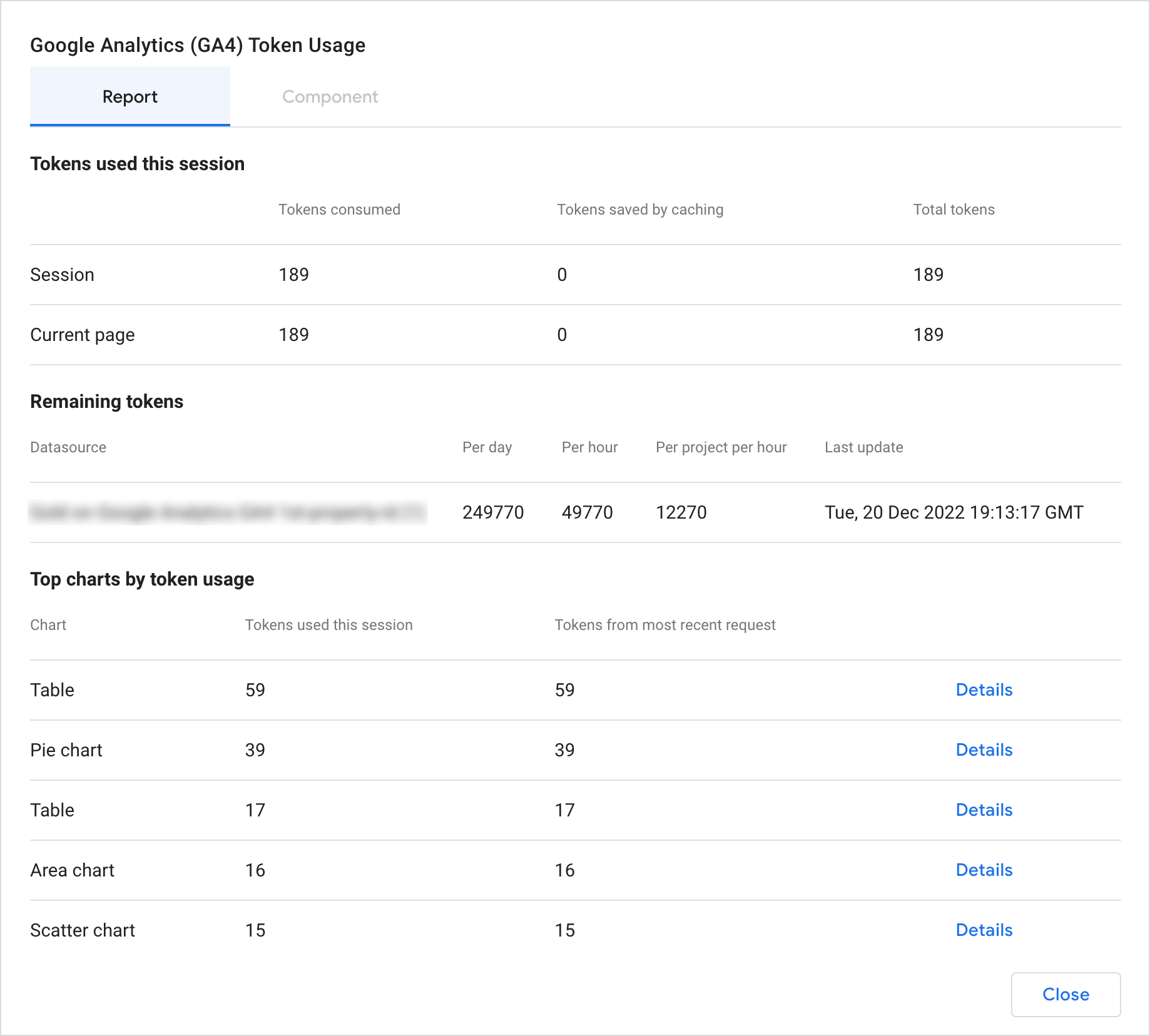
- Jumlah token kuota yang digunakan oleh seluruh laporan atau setiap halaman untuk sesi pengguna saat ini
- Jumlah token kuota yang tetap tersedia sebelum kuota tercapai
- Jumlah token kuota yang digunakan oleh setiap diagram, diurutkan menurut diagram yang menggunakan token lebih banyak
Untuk penggunaan token oleh komponen tertentu, Anda dapat melihat:
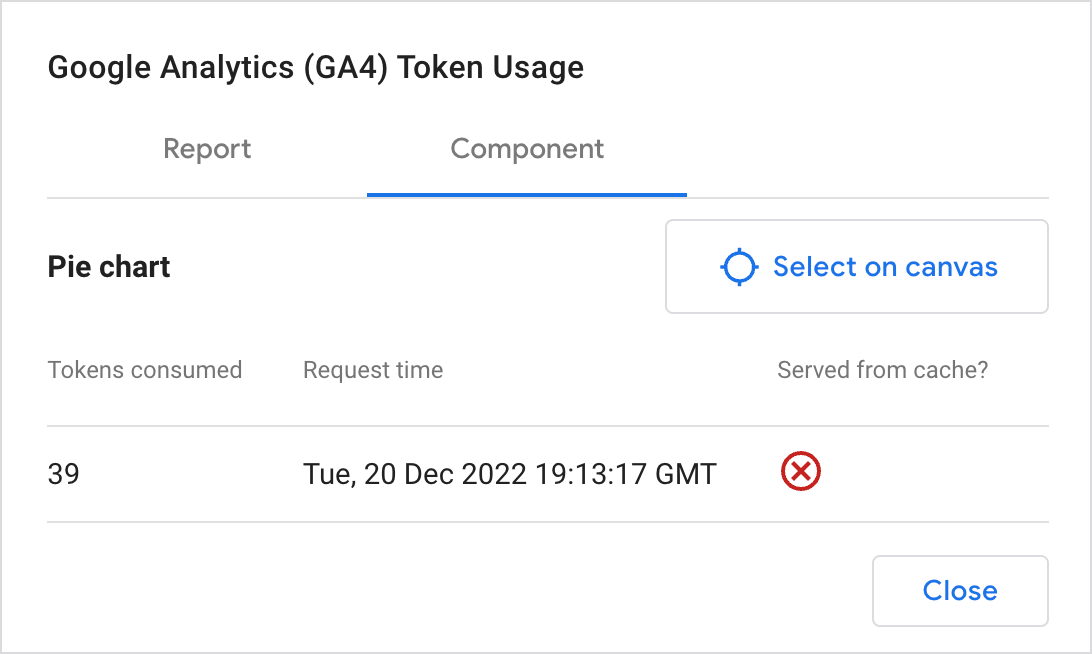
- Jumlah token kuota yang telah digunakan oleh setiap permintaan
- Waktu saat setiap permintaan selesai
- Apakah permintaan disalurkan dari set data pokok atau dari memori, dengan tanda X merah menunjukkan bahwa permintaan disalurkan dari set data, sedangkan tanda centang hijau menunjukkan bahwa permintaan disalurkan dari memori. Lihat artikel Mengelola keaktualan data untuk mengetahui informasi selengkapnya.
Pesan error kuota terlampaui
Laporan yang melebihi kuota ini dapat menampilkan salah satu pesan error berikut:
Exhausted concurrent requests quota. Please send fewer requests concurrently.This property has issued too many requests in the last day.Too many requests using this Google Analytics property have encountered errors in the last hour.This property has issued too many requests in the last hour.This property is denied access to Google Analytics.This property has issued too many potentially thresholded requests in the last hour.This project/property has issued too many requests in the last hour.
Langkah-langkah penyelesaian
Jika mengalami error ini, Anda dapat memilih opsi berikut untuk mengurangi jumlah data yang dikueri dari Google Analytics 4. Langkah-langkah ini dapat membantu menghindari tercapainya batas kuota dengan lebih mengandalkan mekanisme caching data Looker Studio:- Pertama, gunakan kredensial pemilik untuk sumber data, bukan kredensial pelihat, untuk meningkatkan kecenderungan penggunaan data yang di-cache, bukan membuat kueri data dan menggunakan token kuota. Jika Anda mengandalkan kredensial pelihat, sebaiknya beralih ke kredensial pemilik.
- Jika laporan Anda menggunakan beberapa sumber data Google Analytics 4, pertimbangkan untuk menggabungkannya ke dalam satu sumber data yang dapat digunakan kembali, jika memungkinkan. Hal ini juga akan meningkatkan kemungkinan penggunaan data yang di-cache, bukan melakukan kueri data dan menggunakan token.
- Kurangi traffic ke laporan. Sebaiknya bagikan laporan kepada lebih sedikit orang, dan jangan menyematkan laporan di situs dengan traffic yang tinggi.
- Kurangi jumlah diagram di setiap halaman.
- Ekstrak data Google Analytics 4 dan gunakan data yang diekstrak, bukan sumber data Google Analytics 4.
- Catatan: Anda harus menunggu hingga kuota yang terlampaui diperbarui sebelum Anda dapat mengekstrak data. Bergantung pada kuota yang terlampaui, proses ini dapat memerlukan waktu hingga 24 jam.
- Ekspor data Analytics ke BigQuery, lalu gunakan konektor BigQuery untuk memvisualisasikan data tersebut di Looker Studio.
- Upgrade ke Analytics 360.
- Pertimbangkan untuk menggunakan konektor partner.
Strategi untuk memecahkan masalah yang lebih kompleks
Saat Anda mencoba mendiagnosis masalah yang kurang jelas dengan Looker Studio, langkah pertama yang perlu dilakukan adalah mengidentifikasi tempat terjadinya masalah.
Misalnya, apakah masalahnya bersifat umum atau terbatas? Apakah masalahnya terjadi pada semua laporan atau laporan tertentu? Apakah masalah terjadi pada setiap jenis komponen, atau hanya pada komponen tertentu? Apakah masalah muncul di beberapa browser atau hanya di versi browser tertentu?
Lihat juga: Yang Anda perlukan untuk menggunakan Looker Studio
Langkah berikutnya adalah mengurangi jumlah variabel.
Secara umum, tindakan ini berarti mencoba mengisolasi masalah ke sesedikit mungkin faktor, dengan meminimalkan data atau menyederhanakan laporan. Misalnya, jika Anda mencurigai adanya masalah pada data, coba gunakan filter atau edit set data untuk mengurangi jumlah baris hingga separuhnya. Jika masalah teratasi, tetapi muncul kembali saat Anda menyertakan separuh baris lainnya, berarti Anda akan tahu bahwa masalah ada di bagian paruh kedua data tersebut.
Demikian pula, jika masalahnya ada pada diagram tertentu, coba buat versi sederhana diagram dengan jumlah minimum kolom dan opsi gaya yang paling sederhana lebih dahulu, lalu tingkatkan kompleksitasnya secara bertahap untuk melihat apakah masalahnya disebabkan oleh kolom atau setelan tertentu.
Melaporkan masalah ke Google
Jika Anda tidak dapat menyelesaikan masalah, Anda dapat melaporkannya ke Google. Untuk membantu kami mendiagnosis masalah, harap berikan informasi berikut:
- Deskripsi lengkap masalah
- Langkah-langkah untuk mereproduksi masalah
- Pesan error atau ID error yang muncul
- Link ke laporan pengujian atau sumber data yang menunjukkan masalah
Tentang ID error
Jika Anda melihat ID error (biasanya campuran 8 karakter yang terdiri dari angka dan huruf), pastikan untuk menyertakannya dalam laporan Anda ke Google. ID error adalah ID unik yang membantu engineer kami menemukan error di log kami dengan cepat. Daripada melakukan pemetaan secara statis ke kondisi error tertentu, ID error dibuat secara dinamis sehingga sesuai dengan instance error tertentu. Artinya, ID akan berubah setiap kali terjadi error.
Tentang laporan pengujian
Seperti yang telah dijelaskan di bagian Strategi untuk memecahkan masalah yang lebih kompleks, mengurangi kompleksitas laporan pengujian yang Anda bagikan akan mempermudah kami memecahkan masalah. Jika memungkinkan, laporan pengujian yang Anda buat harus sesederhana mungkin. Misalnya, buat salinan laporan asli, lalu hapus halaman, diagram, filter tambahan, serta komponen lainnya yang tidak diperlukan untuk mendemonstrasikan masalah.

